5 trucos para exprimir al máximo tu Chromecast
El Chromecast de Google te ofrece un sinfín de posibilidades y aquí te mostraremos como aprovecharlas.

Google Chromecast es, tal vez, la forma más fácil y económica de transmitir contenido a tu televisor, con una configuración bastante sencilla. Esta simplicidad te permite compartir la pantalla de tu Smartphone o hasta tu portátil en tu TV. Y si tienes un Chromecast en casa, esto es para ti, ya que en este post traemos para ti, 5 trucos que te permitirán disfrutar al máximo tu Chromecast. Así que no te lo puedes perder.
También puedes transmitir contenido local con tu Chromecast

El Chromecast de Google se basa en la transmisión por Internet, por lo que la transmisión del contenido local de tus dispositivos a tu televisor ha quedado en un segundo plano. Usar Chrome para transmitir el escritorio de tu PC o la opción de transmisión de pantalla de tu teléfono no es la mejor solución, pero afortunadamente, hay apps de Android como Plex, AllCast y LocalCast que te pueden ayudar a organizar tu colección de archivos para transmitirlos directamente a tu TV.
Si decides usar Plex, instala Plex Media Server en tu PC o en cualquier lugar donde guardes la mayor parte de tu biblioteca, y podrás transmitirla usando tu teléfono. Por otro lado, AllCast y LocalCast tienen una funcionalidad similar para los archivos en tu teléfono, servidores de medios DLNA / UPnP e incluso archivos guardados en las plataformas de almacenamiento en la nube como Dropbox y Drive. Es decir, no tienes por qué estar limitado a YouTube y otras aplicaciones de video, por ejemplo.
Sigue usando el control remoto de tu TV

Poder reproducir, pausar y ajustar el volumen del contenido que transmites desde tu móvil es una opción bastante útil, pero no siempre es la mejor solución si tu teléfono necesita cargarse o incluso si te encuentras en otra habitación. Afortunadamente, el Chromecast admite mandos de TV para pausar, reproducir, controlar el volumen y más. Solo necesitas un televisor que sea compatible con HDMI-CEC (Consumer Electronics Control) y tener el Control de enrutamiento Pass Through activado en la configuración del televisor.
El beneficio adicional de habilitar el control de enrutamiento HDMI-CEC es que el televisor se verá obligado a cambiar a la entrada de Chromecast tan pronto como comiences a reproducir el contenido. Algunos fabricantes de televisores llaman al HDMI-CEC con nombres diferentes. Aquí hay una pequeña lista con algunas de las marcas más populares:
- Samsung - Anynet +
- Sharp - Aquos Link
- Phillips – EasyLink
- LG – SimpLink
- Sony - Bravia Link.
Juega a los mejores juegos, incluso si están controlados por movimiento

No solo tienes que transmitir música y videos a través de tu Chromecast, los juegos también son perfectamente viables. De hecho, hay juegos diseñados específicamente para Chromecast disponibles para descargar desde Play Store, por lo que no se trata solo de transmitir la pantalla de Android a la pantalla grande, sino también de pasar un rato lleno de diversión.
Y si estás preparado para algo un poco más experimental, deberías probar Super Sync Sports, que se juega a través de controles de movimiento desde tu teléfono. Agrega el juego a Chrome, transmite la página web desde tu computadora portátil a tu televisor y comienza a jugar en pantalla grande con hasta cuatro jugadores. ¡La diversión está garantizada!
Muestra tus mejores fotos a familiares y amigos
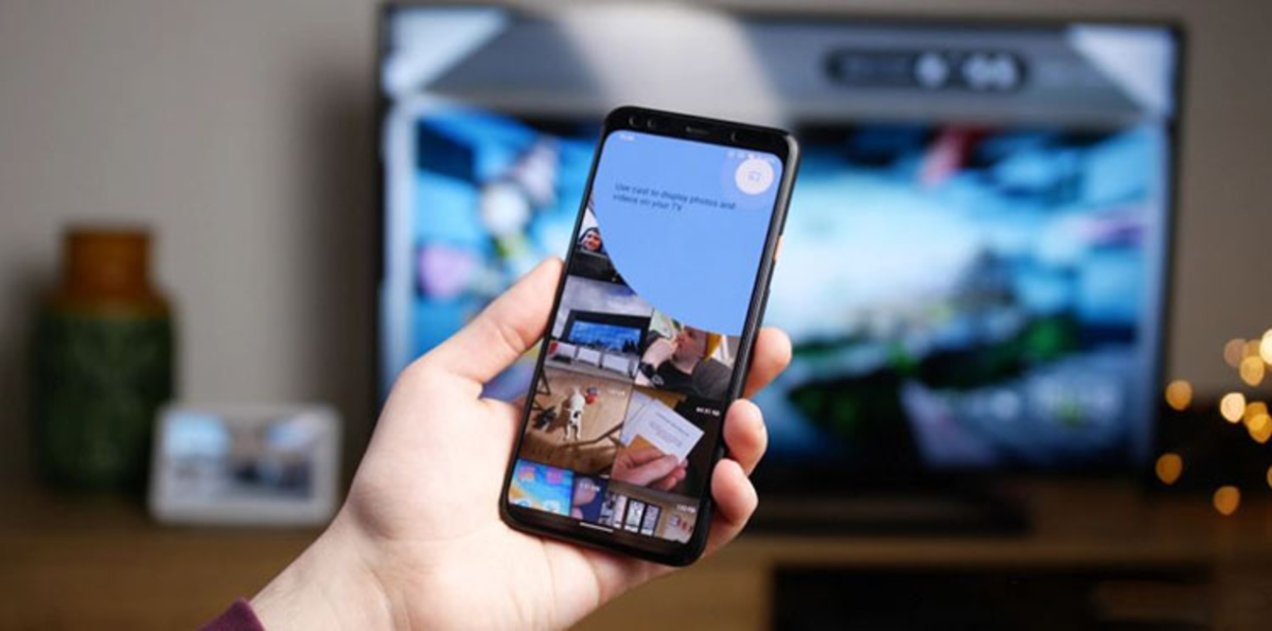
Chromecast ya muestra algunos fondos de pantalla bastante atractivos cuando no está transmitiendo nada, pero también puedes personalizar las imágenes y la información que se muestra en la pantalla de tu TV. Para esto, solo tienes que hacer lo siguiente:
*Ingresa a al menú de Inicio de tu Chromecast. * Ahora entra a la Configuración de fondos. * Una vez allí, puedes seleccionar imágenes de una variedad de fuentes, incluidas Google Fotos, Facebook y Flickr.
Además, en combinación con Google Home, también puedes solicitar que se muestren fotos de una ubicación, mes o persona específicos directamente en tu televisor. Si eres usuario de Google Fotos, encontrarás tus imágenes clasificadas automáticamente en varias categorías gracias a los algoritmos de inteligencia del servicio. Esta es una forma práctica de mostrar las fotos de tus últimas vacaciones, por ejemplo.
Habilita el modo de invitado

Al igual que con pasa con Google Home, no tienes que perder el tiempo con las contraseñas de WiFi para permitir que tus invitados transmitan contenido a tu Chromecast. Para eso solo tienes que dirigirte a la Configuración de tu dispositivo.
Desde allí puedes habilitar el modo de invitado, que utiliza la ubicación y el emparejamiento de audio para conectar tu Chromecast con quien desees, de una forma rápida siempre y cuando tus invitados se encuentren a menos de 25 pies del dispositivo.
Y si te ha gustado este post, tal vez también te interese conocer las 10 mejores aplicaciones para tu Chromecast.